1、开始…显示器键盘直接连到X3650机器上…

2、开机

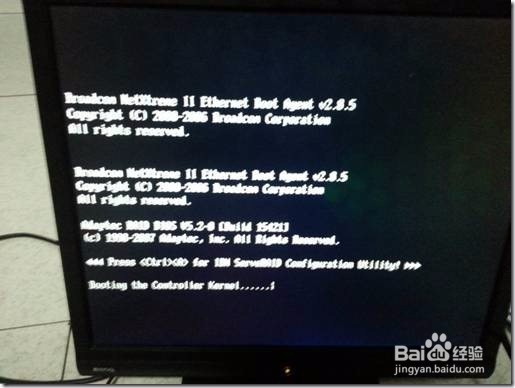
3、按下ctrl+A 进入raid配置工具


4、配置界面显示
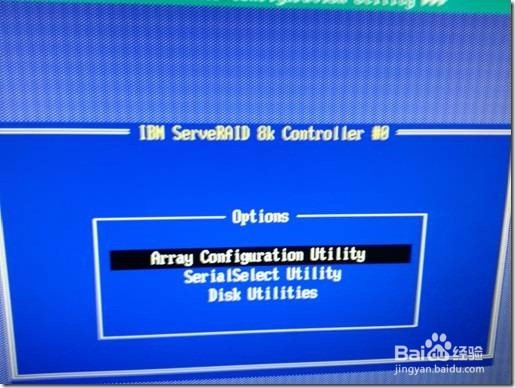
5、选择进入
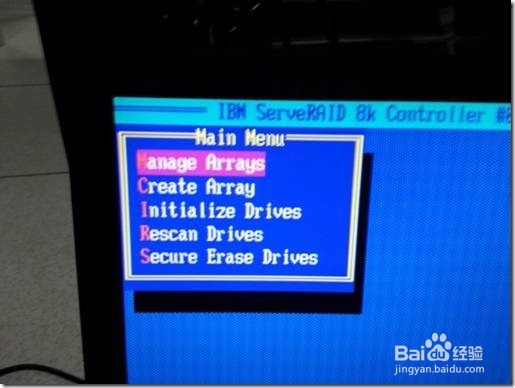
6、提示当前没有配置RAID
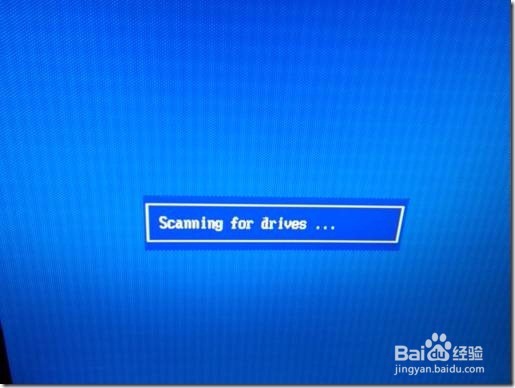
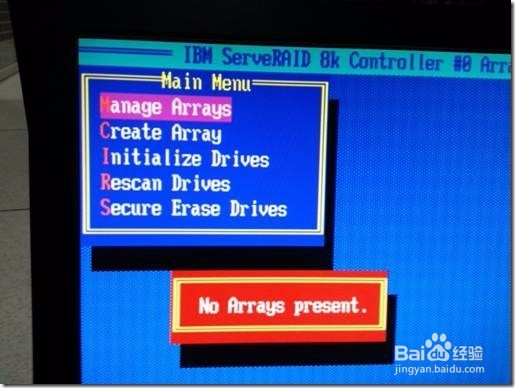
7、查看当前磁盘 00之后就是02 ,01坏掉了
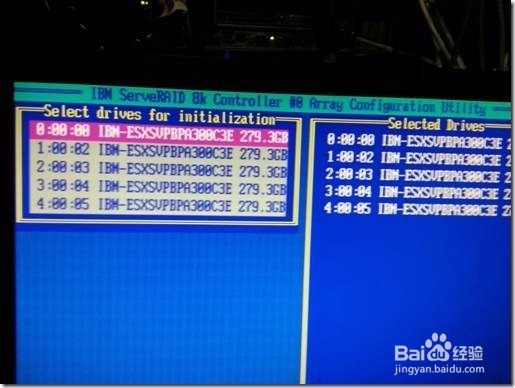
8、初始化提示
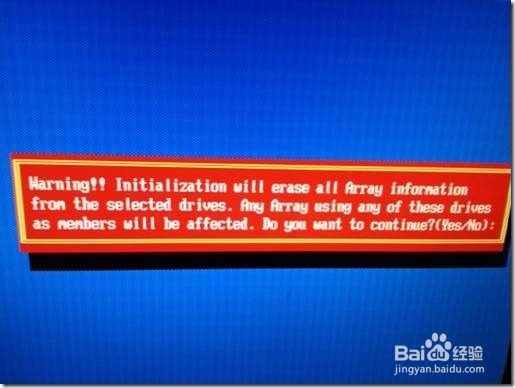

9、创建一个RAID

10、选择 02 03 04 05四块盘做RAID5
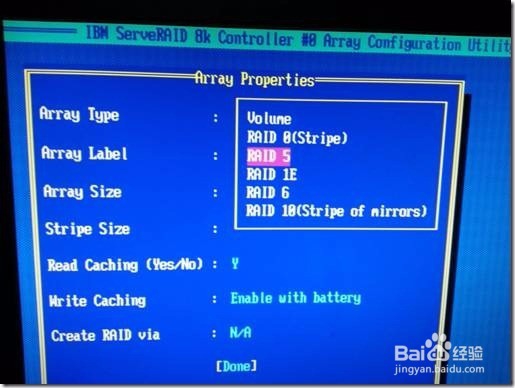
11、给RAID起个名

12、Stripe Size 默认大小

13、启用读缓存
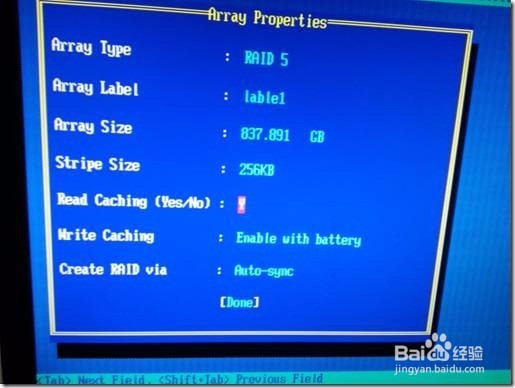

14、使用快速快速初始化

15、完成
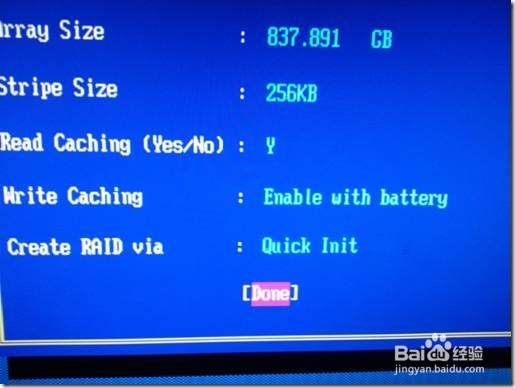
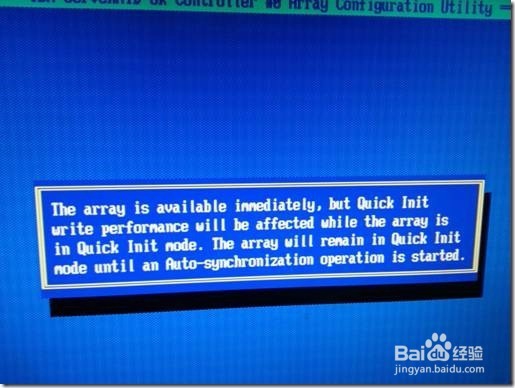
16、查看已经配置完成
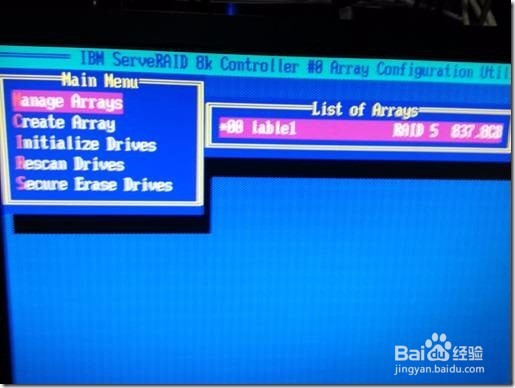
17、选择00做热备盘

18、查看配置完成状态
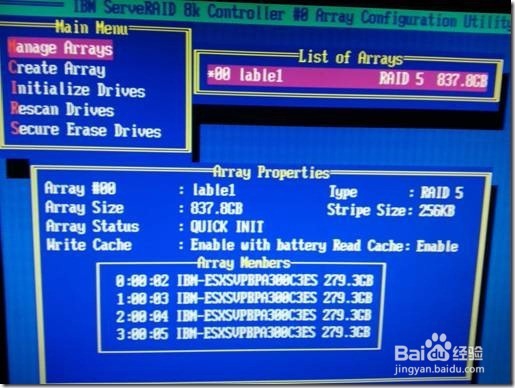
19、退出RAID工具
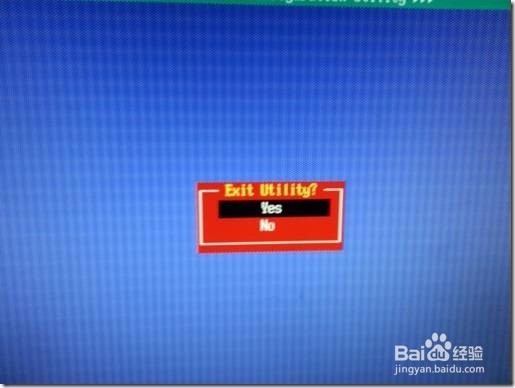
20、下面的状态是我重新配置了一个RAID0的结果界面,方法同上面相同,就是没有配置热备盘
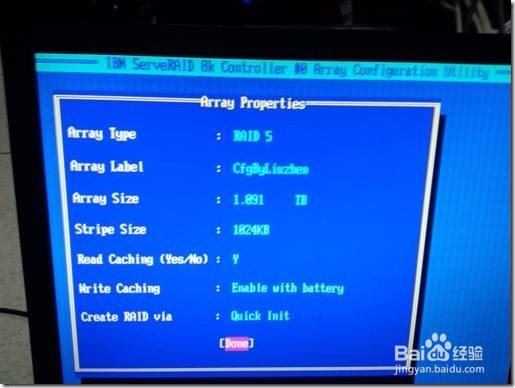
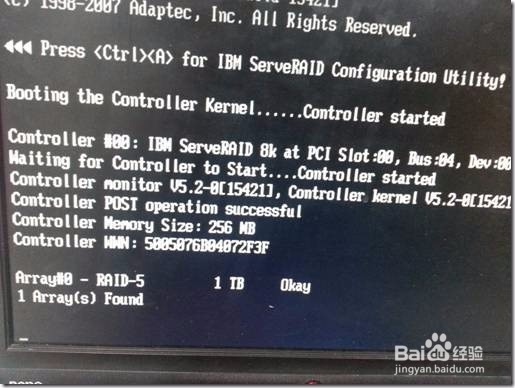
21、配置完成,接下来可以安装操作系统或者安装ESXI进行虚拟化